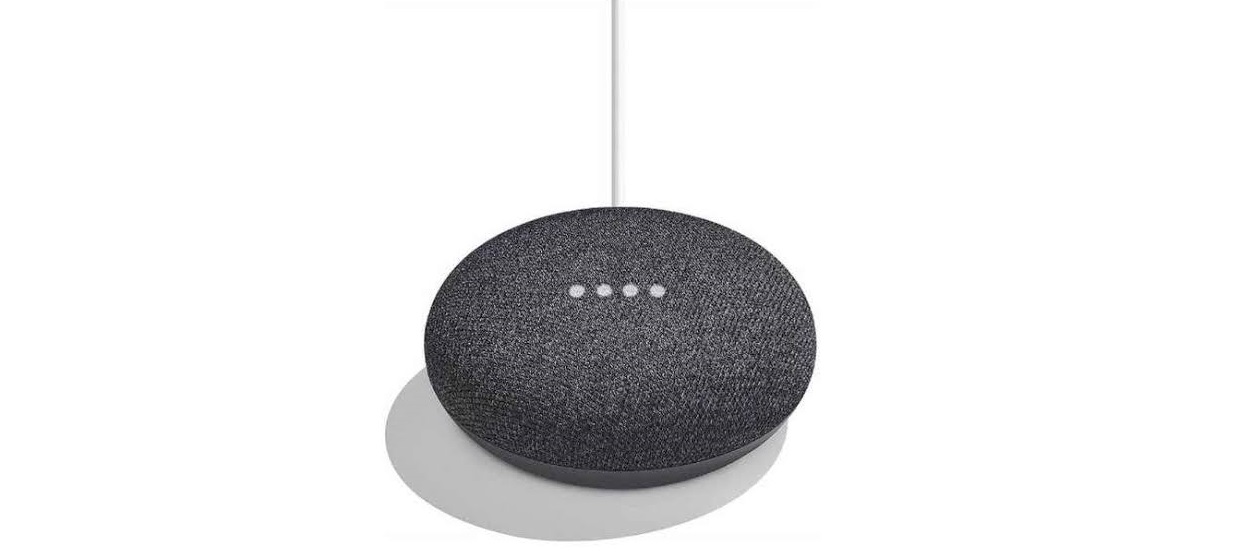ゴミ捨ての日を教えて欲しい
毎朝、「今日は何のゴミだっけ?」と迷うことありませんか?
毎週月曜日は燃えるゴミの日、第二、第四金曜日は破砕ゴミといった具合に、規則性はあるもののパッと分かりにくいですよね。
このようなルーティン作業はスマートスピーカーである「Google Home / Nest(アシスタント)」にやらせてしまいましょう。
今回は「Google Home/Nestにゴミ捨ての日を教えて貰う方法」を解説したいと思います。
「ゴミ捨ての日」を教えて貰う前の設定方法
Googleアシスタントの機能を使うことでゴミ捨ての日を教えてくれるようになります。
ゴミ捨ての日を教えて貰うための設定方法
step
1ゴミ捨てアシスタントでデバイス送信or試してみるをタップ
▽パソコンの場合「デバイスに送信」をタップ
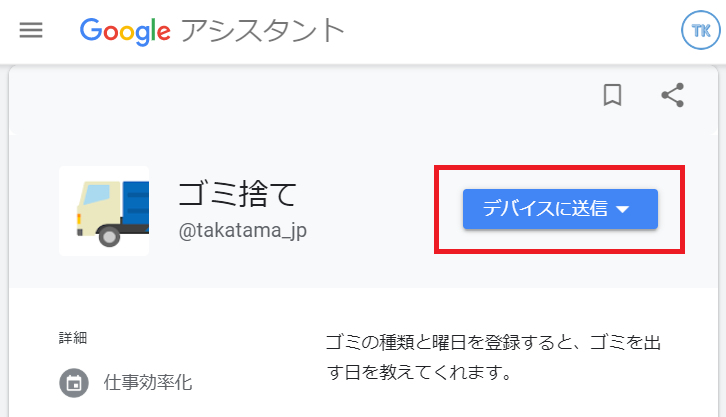
Googleアシスタント ゴミ捨て(パソコン)
▽スマホの場合「試してみる」をタップ
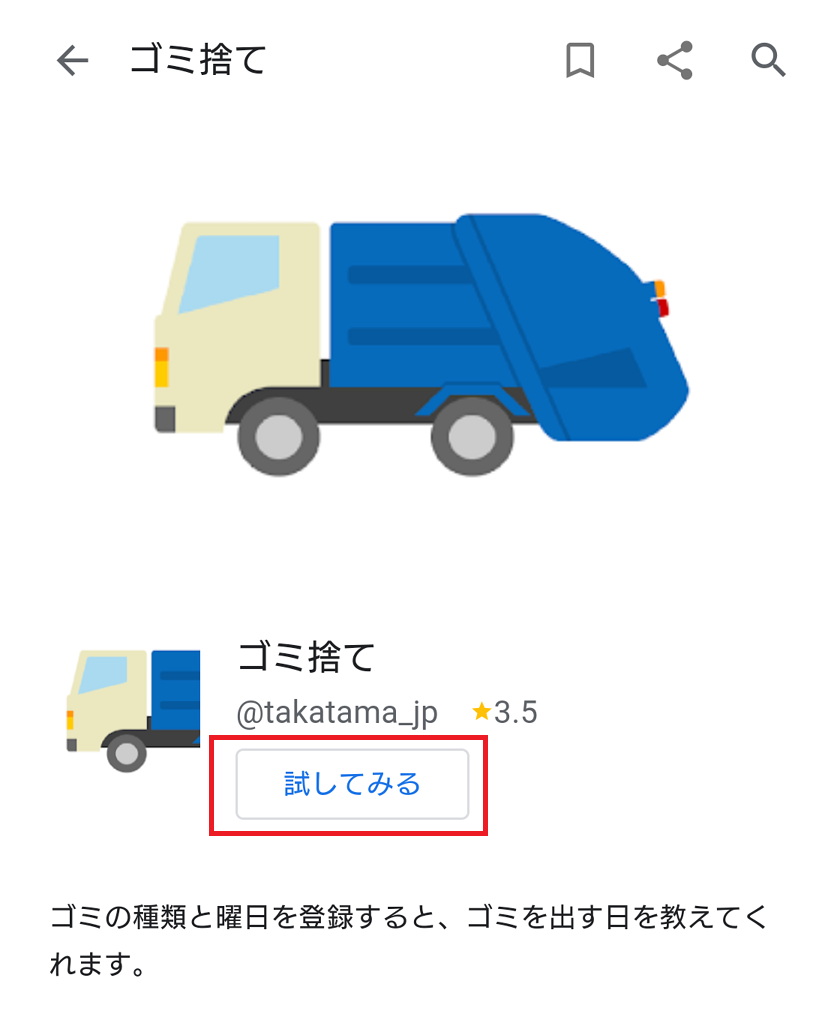
Googleアシスタント ゴミ捨て(スマホ)
※Googleアカウントにログインしていないと各ボタンが表示されません。
step
2ゴミ捨てのルールを登録する
Googleアシスタントから「ゴミ捨てのルール」を登録してください。
※パソコンでデバイスに送信をタップした方はスマホに通知が届いているのでそちらからアシスタントに遷移してください。
「燃やせるゴミは月水金」
「ペットボトルゴミは第二火曜日」
「破砕ゴミは第一第三金曜日」
ゴミ捨ての日を教えて貰う方法
設定が成功していれば、Google Homeにゴミ捨ての日を聞くと答えてくれます。
「OK Google、ゴミ捨てで今日は何のゴミ?」
「OK Google、ゴミ捨てで明日は何のゴミ?」
「OK Google、ゴミ捨てで次の破砕ゴミ 教えて」
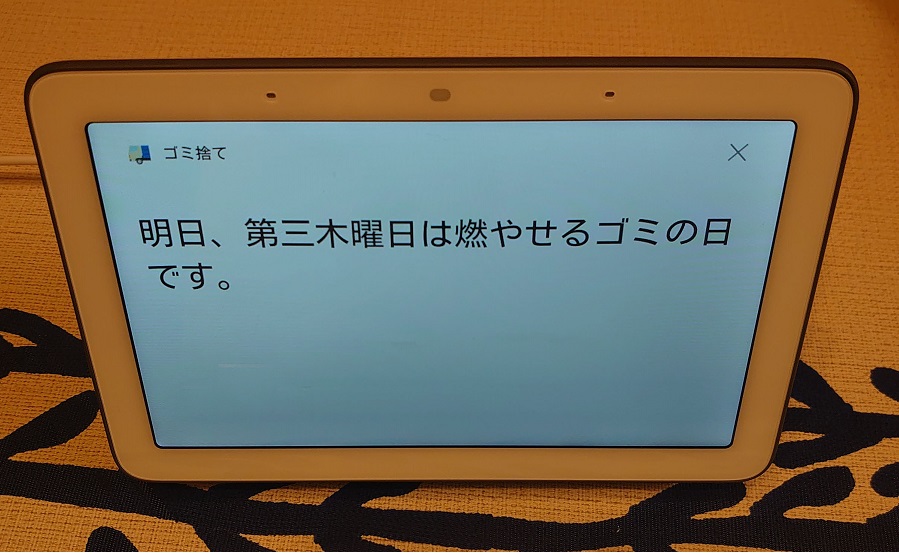
さいごに
今回は「Google Home/Nestにゴミ捨ての日を教えて貰う方法」を解説しました。
誰かのお役に立てたら幸いです。
Google Homeのコマンド一覧も次の記事にまとめているので、ぜひ参考にしてみてください。
参考記事
-

-
【保存版】Google homeの音声コマンド一覧表
もくじ Google Home・Nestのコマンドを知りたいGoogle Home・Nestのコマンド一覧音楽・動画を楽しむ情報を取得検索する便利なツールエンタメ家電を操作その他Google Home ...
続きを見る
以上、ワーカホリックダイアリーでした。